
Hvis du kjøper en bærbar datamaskin fra et annet land, og Windows 7 kommer forhåndsinstallert, sannsynligvis vil du endre visningsspråket til den som brukes i landet ditt. Det samme når du for eksempel vil gi en datamaskin som en gave til noen andre, som kanskje ikke er ivrige etter å bruke Windows 7 på engelsk, og de foretrekker sitt lokale språk. For slike scenarier må du vite hvordan du installerer og endrer visningsspråket. Prosedyren er forskjellig, avhengig av hvilken versjon av Windows 7 du har installert. I denne opplæringen vil vi dekke prosedyren du må følge når du bruker Ultimate og Enterprise utgaver av Windows 7. For andre utgaver, hold deg oppdatert for fremtidige opplæringsprogrammer.
Last ned og installer det nye skjermspråket
Først må du laste ned og installere visningsspråket du vil bruke. For Ultimate og Enterprise-utgaver av Windows 7, gjøres dette enkelt, gjennom Windows Update.
Åpne Windows Update og sjekk for nye oppdateringer. Se gjennom resultatene og gå til delen Valgfri . Der kan du se den komplette listen over visningsspråk som er tilgjengelig for din utgave av Windows 7.
Kontroller språket du vil installere og klikk OK .
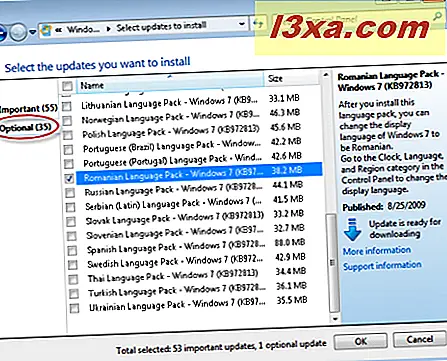
Du blir tatt tilbake til hovedvinduet i Windows Update- verktøyet. Klikk Installer oppdateringer .
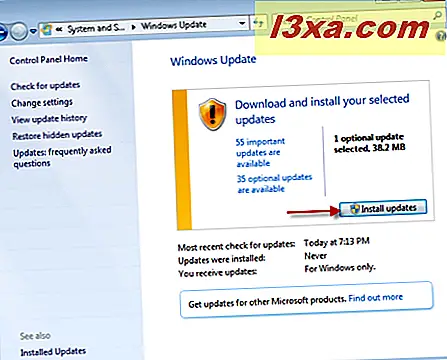
Vent til oppdateringen skal lastes ned og installeres. Under installasjonsprosessen åpnes et nytt vindu, kalt 'Installere eller avinstallere visningsspråk' . Hvis du får tilgang til det, kan du se fremdriften i installasjonsprosedyren. La prosessen løpe uten å gjøre noen tiltak.
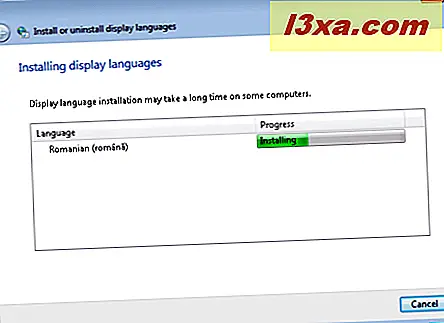
Når du er ferdig, blir du varslet om at oppdateringene ble installert.
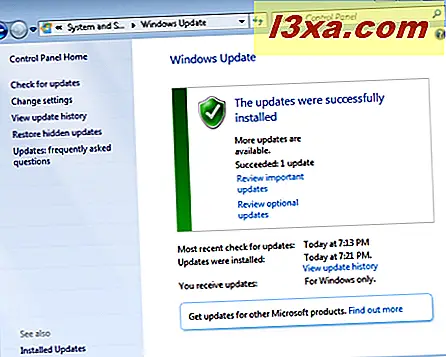
Det nye visningsspråket er nå installert, men ikke brukt. Lukk Windows Update- vinduet og følg instruksjonene i neste avsnitt.
Endre visningsspråket
Åpne kontrollpanelet. I delen "Klokke, språk og region", se etter koblingen "Endre visningsspråk" . Klikk på den.
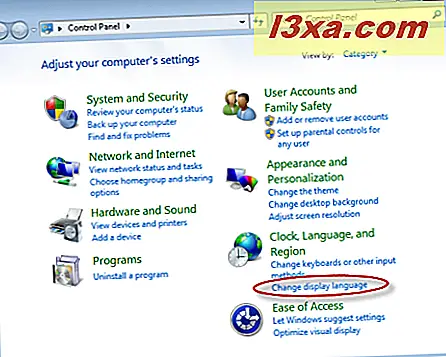
Vinduet Region og Språk åpnes. Gå til rullegardinlisten "Velg et visningsspråk" i kategorien Tastatur og språk . Velg det nye visningsspråket du vil bruke, og klikk OK .
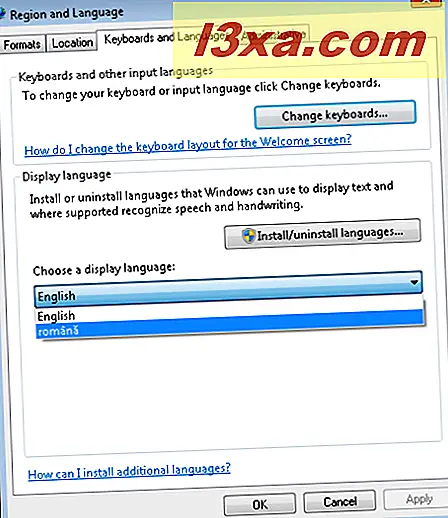
Du blir varslet om at du må logge av for at det nye visningsspråket skal bli brukt. Lukk arbeidet du har åpnet på det tidspunktet, og klikk deretter Logg av nå .
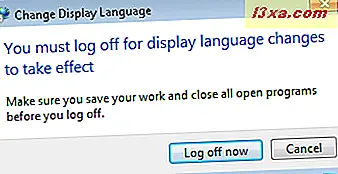
Logg inn igjen og det nye visningsspråket blir brukt. Hvis du åpner Start-menyen, vil du for eksempel merke at alle snarveiene er navngitt ved hjelp av språket du valgte.
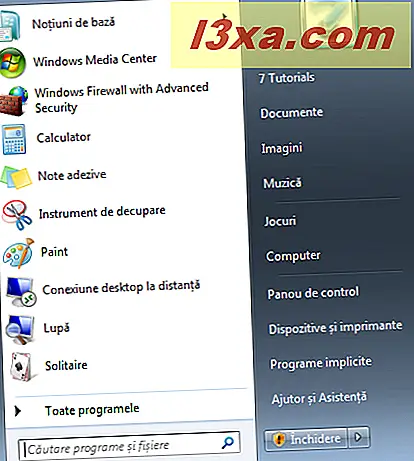
Konklusjon
Som du kan se, er prosedyren ikke veldig komplisert. Alt du trenger er litt tålmodighet og noen få klikk. Hvis du har noen spørsmål eller problemer med prosedyren ovenfor, ikke nøl med å legge igjen en kommentar.



